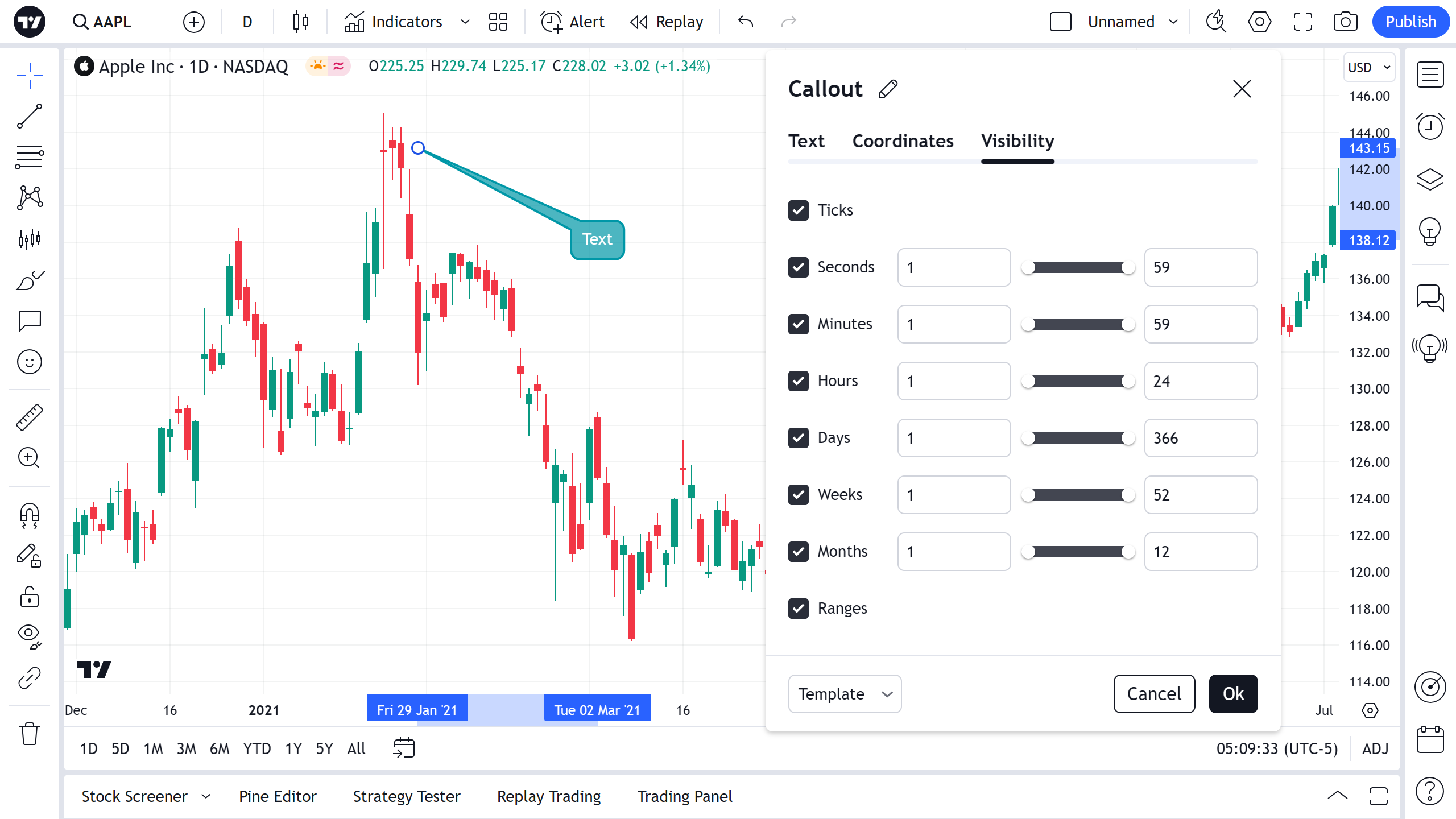Leyenda
Cómo aplicarlo
Esta herramienta es similar a un comentario. La diferencia es que la Leyenda permite al usuario extender su punto de una ubicación específica a una colocación más personalizada.

Para añadir una Leyenda, establezca sus dos puntos en el gráfico e introduzca el texto correspondiente. Como con todas las herramientas de texto, puede editar el texto de la llamada directamente en el gráfico: basta con hacer clic en el campo de texto y ya podrá escribir.
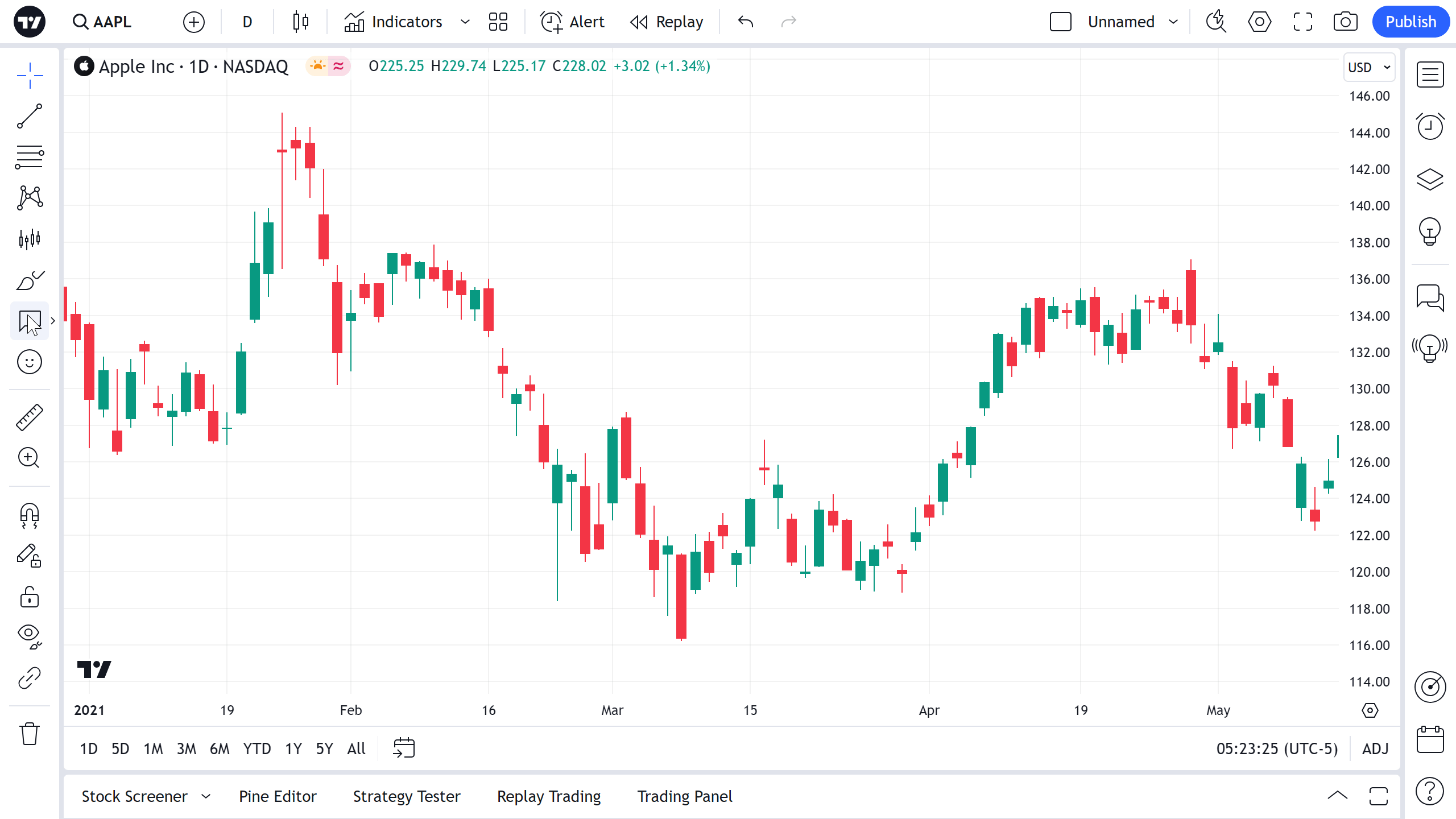
Texto
Todas las opciones disponibles para un texto dentro de una llamada, pueden establecerse en el cuadro de diálogo Propiedades del texto:

Opciones generales
Le permite cambiar el color del texto, el tamaño de la fuente y establecer negrita o cursiva
Cuadro de texto
Donde se escribe el texto.
Fondo
Permite cambiar el color y la opacidad del fondo de la leyenda.
Borde
Establece el color, la opacidad, el grosor y el estilo del borde de la leyenda.
Ajuste de texto
Activa/desactiva el ajuste de texto en la leyenda.
Coordenadas
En el cuadro de diálogo de Propiedades de coordenadas, puede definir con precisión la posición del punto y del contenedor de una leyenda en vertical (estableciendo el precio) y en horizontal (estableciendo el número de barra):
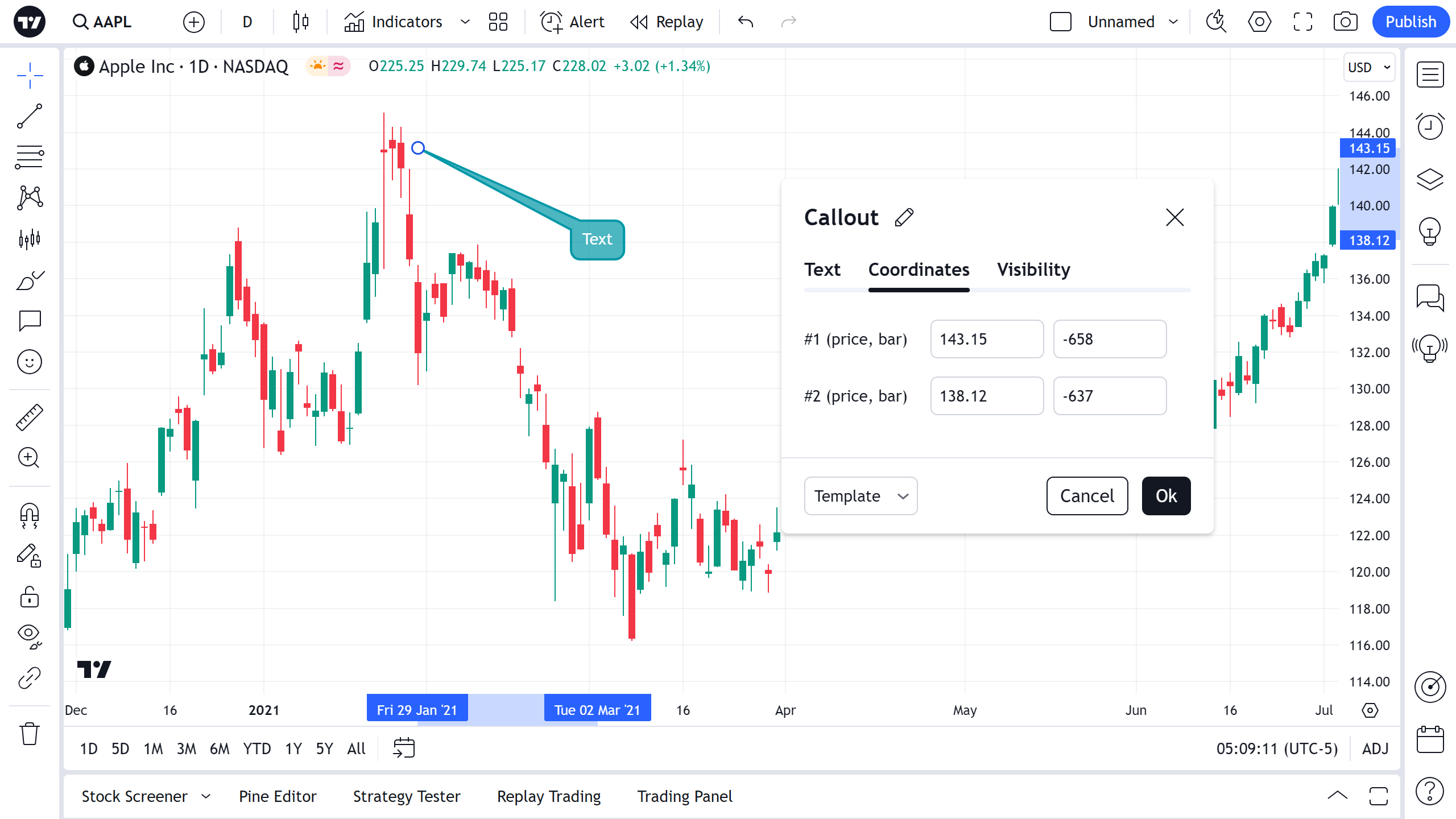
Precio 1
Permite la colocación precisa del punto de leyenda (Precio 1) utilizando un número de barra y un precio determinado.
Precio 2
Permite la colocación precisa del contenedor de la llamada (Precio 2) utilizando un número de barra y un precio.
Visibilidad
En el cuadro de diálogo de propiedades de visibilidad, puede cambiar la visualización de la herramienta de leyenda en gráficos de diferentes intervalos de tiempo: